Cómo arreglar los problemas principales de Apple Watch
Apple Watch es el dispositivo portátil líder en elmercado. Aunque este dispositivo es una obra de arte superior, podría enfrentar una serie de problemas. Y hoy, vamos a discutir algunos de los problemas de Apple Watch aquí. Aquí se puede encontrar cualquier problema de Apple Watch que pueda enfrentar con una solución. Por lo tanto, echemos un vistazo a las posibles soluciones que lo ayudarán a resolver su problema.
1. Apple Watch no se empareja
El problema de conexión de Apple Watch es uno de los másProblemas comunes que enfrentan los usuarios. Aquí, los usuarios no pueden emparejar su reloj (por ejemplo: usar Bluetooth) con ningún otro dispositivo, como iPhone o auriculares inalámbricos. Aquí hay una solución que puede ayudarlo.
Solución:
1: Apaga y enciende el Bluetooth en tu iPhone. Si el problema es con la conexión Bluetooth, hacer esto puede restaurar la conexión.
2: Active y desactive el Modo avión en su teléfono Esto podría reiniciar una conexión entre los dos dispositivos.
3: pon tu Apple Watch en otra muñeca. La distancia juega un papel importante aquí. Un ligero cambio en la distancia puede obtener la conexión deseada.
4: reinicia el Apple Watch. Esto es muy simple. Mantenga presionado el botón lateral. Cuando aparezca el control deslizante, deslícelo para apagar el reloj. Nuevamente, mantenga presionado el botón lateral para encender el dispositivo.

2. Pantalla negra del Apple Watch
Mientras enfrentan este problema de Apple Watch, los usuarios no ven nada más que una pantalla en negro. Esto hace que los usuarios se vuelvan locos. Aquí hay una solución que podría ayudarlo.
Solución:
1: Verifique si su iPhone está sin batería o no. Si el teléfono está apagado, manténgalo en carga.
2: Si todavía ve la pantalla en negro, es posible que sea Apple Watch el que deba cargarse.
3: Si ambos dispositivos están cargados, intente restablecer el Apple Watch. Esto se puede hacer presionando el botón lateral y la corona durante unos segundos.

3. Problemas de seguimiento de actividad
El objetivo principal del reloj es rastrear sus actividades. Y si enfrenta un problema con Apple Watch y piensa que el seguimiento de la actividad no funciona, aquí hay algunas soluciones.
Solución:
1: Comience reiniciando el dispositivo.
2: Active la función de detección de muñeca yendo a Mi reloj >> General >> Detección de muñeca.

3: Asegúrese de haber ingresado su altura y peso correctamente. Si no, cámbielo yendo a Mi reloj >> Salud. Edite las especificaciones aquí.

4. Notificaciones que no funcionan Apple Watch
Mientras se enfrentan a este problema congelado de Apple Watch, los usuarios no pueden ver ni recibir ninguna notificación en su reloj. Aquí hay algunas soluciones que pueden ayudar.
Solución:
1: Si ha habilitado un código de acceso en el reloj, elimínelo. Su problema posiblemente podría resolverse.
2: habilite la función de detección de muñeca. Esto también ayudará a resolver el problema.
3: Restablezca de fábrica el reloj yendo a Configuración >> General >> Restablecer >> Borrar todo el contenido y la configuración.

5. Apple Watch rendimiento lento
La mayoría de las veces, los usuarios se quejan de que sus relojes funcionan muy lentamente. Si ese es el caso, aquí hay algunas soluciones para resolver el problema.
Solución:
1: Comience reiniciando el reloj. Si eso no ayuda, intente forzar el reinicio.
2: Desactive las animaciones yendo a Configuración >> General >> Accesibilidad >> Reducir movimiento.
3: Realice un restablecimiento de fábrica en su reloj y vea si resuelve el problema.
6. Apple Watch no se carga
La mayoría de las veces, los usuarios se quejan de que no pueden cargar su reloj. Aquí hay algunas soluciones que pueden ayudarlo.
Solución:
1: Asegúrese de que no haya plástico sujeto al reloj, ya que podría ser un obstáculo durante la carga.
2: intente reiniciar el reloj. También ponga sus manos en el restablecimiento completo del dispositivo.
3: Asegúrese de que el cargador y el adaptador de corriente no estén dañados.
4: Si eso no ayuda, intente restablecer de fábrica el Apple Watch.
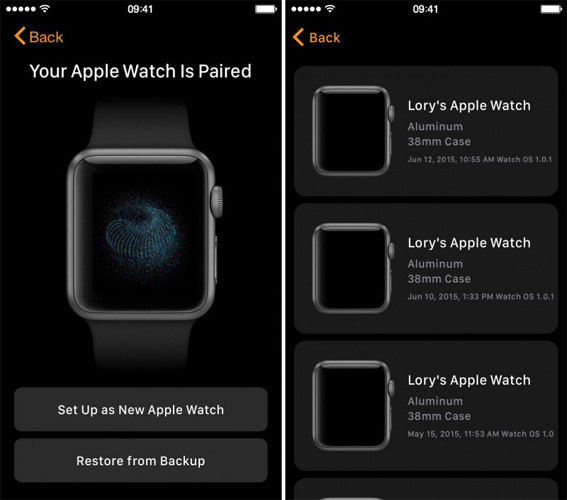
7. Apple Watch no se actualiza
A veces, los usuarios también han declarado que su Apple Watch no era capaz de actualizarse con el último sistema operativo. Aquí hay algunas soluciones para el problema de Apple Watch después de la actualización.
Solución:
1: reinicie el dispositivo una vez antes de actualizarlo. También puede intentar reiniciar el dispositivo si el reinicio suave no ayuda.
2: Intente instalar la actualización eliminando el archivo de actualización anterior. Esto se puede hacer yendo a la aplicación Apple Watch en su teléfono.
8. Cuestiones de tatuajes
Los usuarios que tienen tatuajes se han quejado de que su reloj no funciona a la altura. Aquí hay algunas soluciones para salir de esta situación.
Solución:
1: Comience reiniciando el Apple Watch.
2: Desactiva la función de detección de muñeca. Los usuarios con tatuajes se beneficiarán al desactivar esta función.
9. Problema de descarga de la batería
Al enfrentar el problema de la batería del Apple Watch, los usuarios notan que su reloj tiene una batería de poca duración. Hay varias razones para que este problema tenga lugar. Aquí hay algunas soluciones.
Solución:
1: reduzca el brillo de su reloj yendo a Configuración >> Brillo. Esto ayudará a ahorrar batería.
2: Reduzca el tamaño del texto también yendo a Configuración >> Tamaño del texto.
3: Habilitar el modo de reserva de energía. Esto se puede hacer presionando el botón lateral e intercambiando el Modo de Reserva de Energía.
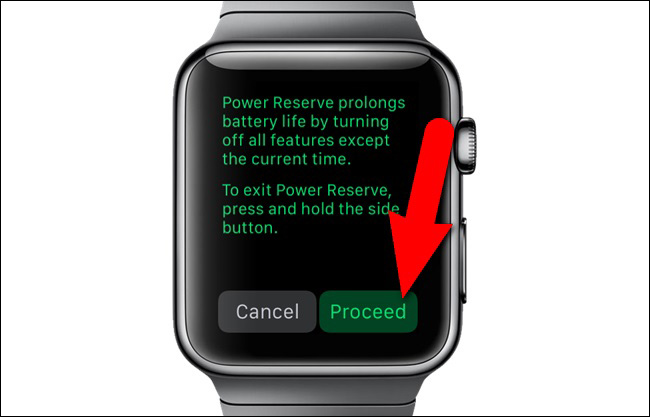
10. Edición de Apple Watch Digital Crown
Además de los problemas mencionados anteriormente, los usuarios también han afirmado que enfrentan problemas con la corona digital. Este problema ocurre debido al polvo que se acumula alrededor de la corona.
Solución:
1: Limpie la corona cuidadosamente para que no haya polvo alrededor.
2: También puedes quitar la correa del reloj y pasarlo por agua tibia para limpiarlo.
3: Si el problema persiste, ve a Apple Care para obtener ayuda.

11. Aplicación bloqueada en Apple Watch
Si su reloj se bloquea con frecuencia, es posible que desee probar estas soluciones.
Soluciones:
Paso 1: Realice un reinicio suave y duro.
Paso 2: Elimina cualquier aplicación que creas que causa este problema. Presione el botón de la corona de su reloj para obtener la lista de aplicaciones de su reloj. Presione suavemente la aplicación que desea eliminar. Haga clic en la cruz que aparece en la aplicación para eliminarla.

Paso 3: Actualice watchOS a la última versión yendo a General >> Actualización de software en la aplicación Apple Watch.

12. Apple Watch sigue reiniciando
Algunos usuarios también se quejaron de que su Apple Watchsigue reiniciando y no se enciende más allá del logotipo de Apple. Este problema ocurre con frecuencia después de una nueva actualización de watchOS. Si su reloj continúa reiniciando, entonces debe seguir las siguientes soluciones.
Solución:
1: Actualice watchOS a la última versión. Esto ayudará a resolver el problema.
2: Restablecimiento de fábrica del reloj para resolver los datos.
13. Hola, Siri no funciona en Apple Watch
Si Siri no funciona en su dispositivo, entonces esto es lo más frustrante. Esto debe resolverse lo antes posible. Aquí hay algunas soluciones.
Solución:
1: Intente reiniciar el dispositivo de manera simple.
2: Actualice el sistema operativo del reloj y vea si el problema se ha resuelto o no.
3: Si ninguna de las soluciones anteriores funciona, puede ser útil realizar un restablecimiento de fábrica.
14. Sin problemas de conexión con el iPhone
Mientras enfrenta este problema, el reloj no puedeestablecer cualquier tipo de conexión con iPhone. Por lo tanto, no podrá utilizar ninguna función que esté conectada con el iPhone. Para resolver el problema, aquí hay algunas soluciones.
Solución:
1: apague Bluetooth y vuelva a encenderlo. Esto debe hacerse en iPhone.
2: enciende y apaga el modo avión. Esto ayudará a restablecer cualquier tipo de conexión con el iPhone.
15. Apple Watch no se sincroniza
Si su Apple Watch no se sincroniza, entonces aquí hay algunas soluciones que debe tener en sus manos.
Solución:
1: Verifique si el reloj está conectado a una red Wi-Fi en funcionamiento. Asegúrese de que todas las conexiones funcionen en el reloj. Puede activar y desactivar el Modo avión.
2: Actualice el sistema operativo en el reloj.
3: realice un reinicio completo en el reloj
16. La pantalla táctil del Apple Watch no funciona
El problema del Apple Watch con la pantalla táctil hace que los usuarios se vuelvan locos. Los usuarios no pueden operar su reloj usando la pantalla táctil. Aquí hay algunas soluciones.
Solución:
1: Asegúrese de que la pantalla del reloj esté limpia. Si no, límpielo a fondo.
2: Actualiza el sistema operativo.
3: Si hay algún problema de hardware, dirígete a Apple Care.
17. La aplicación Apple Watch desapareció del iPhone
Si la aplicación para su aplicación ha desaparecido del iPhone, no se preocupe. Aquí hay algunas soluciones que debes probar.
Solución:
1: reinicia tu iPhone. Esto asegurará que la aplicación vuelva a aparecer en la pantalla.
2: Actualice el iOS de su iPhone a la última versión.
3: Probablemente hayas eliminado la aplicación. Simplemente descargue la aplicación nuevamente desde App Store.
Parte 3: Cómo arreglar el Apple Watch que no funciona correctamente
La mayoría de las soluciones anteriores requieren fábricareinicio del dispositivo. Esto conducirá a la pérdida de datos. Y los usuarios piensan dos veces antes de tomar tales medidas. Además, la mayoría de estos problemas se deben a un iPhone. Por lo tanto, si necesita resolver todos los problemas del iPhone de Apple Watch sin pérdida de datos, le recomendamos que utilice Tenorshare ReiBoot. Esta herramienta es la solución definitiva para todos los problemas relacionados con el iPhone. La herramienta ofrece una solución de un solo clic para todos y cada uno de los problemas.
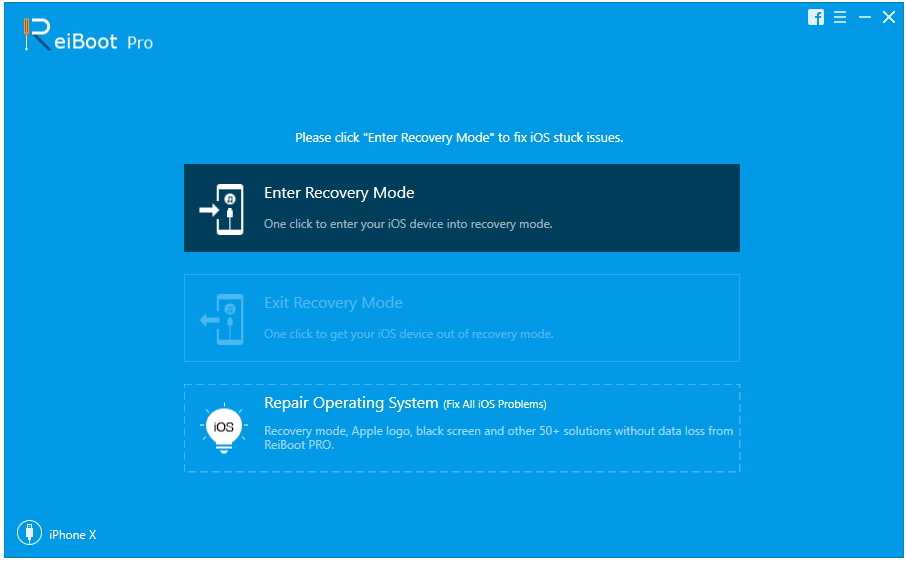
Larga historia corta, solo echaste un vistazo a la parte superiorproblemas que enfrentan los usuarios con su Apple Watch. También examinó las posibles soluciones que se pueden utilizar para resolver estos problemas. Si crees que este artículo fue útil, háznoslo saber comentando a continuación.









